如何关闭win10系统的自动更新呢?
发布时间:2019-01-18 16:24:23 浏览数: 小编:yue
win10系统的用户都知道,Windows10中强制开启了自动更新功能后,我们无法通过常规的办法关闭自动更新功能,这时就需要关闭win10系统的自动更新,才能解决这个问题,那么,要怎么关闭win10自动更新呢?接下来,小编就来分享下关闭win10系统自动更新的方法。
1.对于Windows10专业版及其以上版本的操作系统,我们可以通过组策略编辑器来控制Windows10系统的更新功能,那么我们先按下Windows徽标键+R键,打开运行窗口命令,在窗口命令中输入“gpedit.msc”
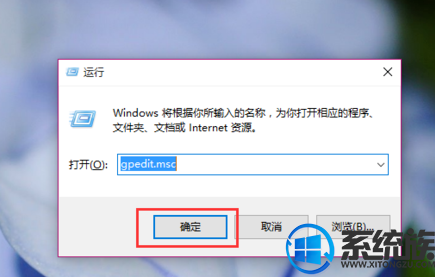
2.打开组策略编辑器以后,我们先依次点击计算机配置-管理模板-Windows组件菜单选项,如下图所示。
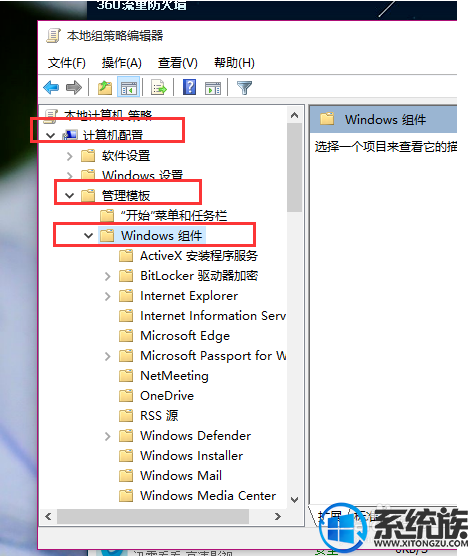
3.接下来,在Windows组件菜单窗口中,点击选择“Windows更新”子菜单项,然后在右侧的配置选项中找到“配置自动更新”。

4.0双击右侧的“配置自动更新”选项,在打开的页面中默认是未配置选项,如果我们想关闭自动更新功能,要在左侧选项中选择“已禁用”,然后点击确定按钮,这样便可以顺利关闭Windows10系统的自动更新功能。
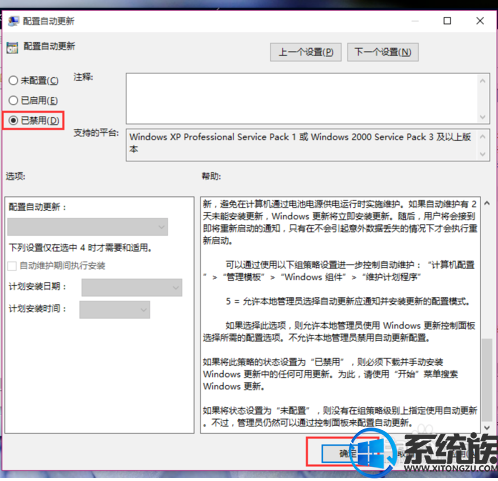
以上操作就是关闭win10专业版及以上系统的自动更新的方法,有需要的用户可以参照上述方法来操作,希望今天的分享能给大家带来帮助。
1.对于Windows10专业版及其以上版本的操作系统,我们可以通过组策略编辑器来控制Windows10系统的更新功能,那么我们先按下Windows徽标键+R键,打开运行窗口命令,在窗口命令中输入“gpedit.msc”
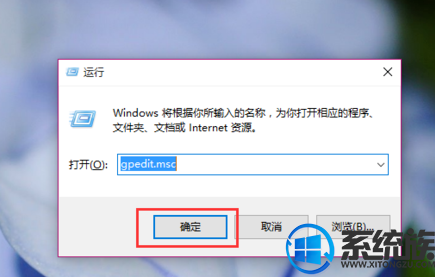
2.打开组策略编辑器以后,我们先依次点击计算机配置-管理模板-Windows组件菜单选项,如下图所示。
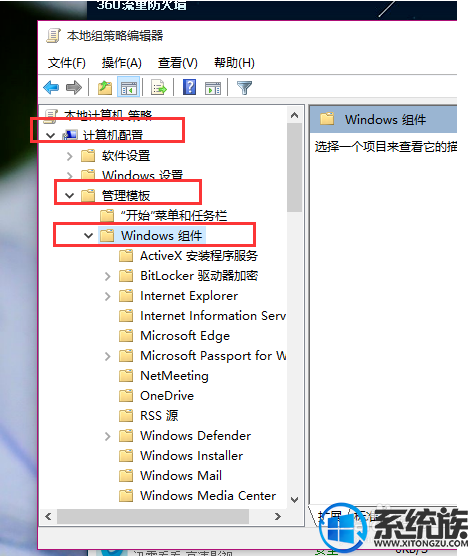
3.接下来,在Windows组件菜单窗口中,点击选择“Windows更新”子菜单项,然后在右侧的配置选项中找到“配置自动更新”。

4.0双击右侧的“配置自动更新”选项,在打开的页面中默认是未配置选项,如果我们想关闭自动更新功能,要在左侧选项中选择“已禁用”,然后点击确定按钮,这样便可以顺利关闭Windows10系统的自动更新功能。
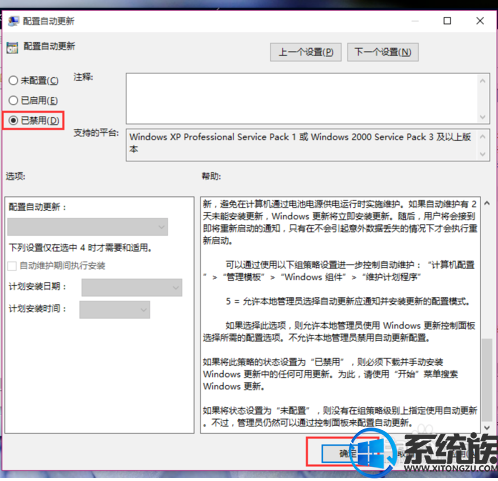
以上操作就是关闭win10专业版及以上系统的自动更新的方法,有需要的用户可以参照上述方法来操作,希望今天的分享能给大家带来帮助。
上一篇: win10系统永久激活的方法



















